Message d’absence Microsoft 365
Lorsque vous devez vous absenter pour une période prolongée, l’activation d’un message d’absence automatique est alors conseillée.
Voici les étapes :
- Pour la version bureau (logiciel) Vous devez cliquer sur Fichier > Réponses automatiques.
*Les options sont similaires à la version Web.


- Pour la version Web (OWA) Vous devez cliquer sur la roue dentelée, Afficher tous les paramètres d’Outlook et ensuite surCourrier > Réponses automatiques.
*Vous devez vous connecter ici à l’aide de votre compte courriel du collège.
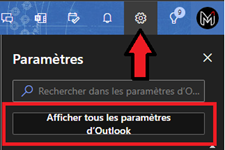
Vous pouvez maintenant Activer les réponses automatiques et créer votre message personnalisé.
Si vous recevez des messages en provenance d’une autre organisation, vous devez activer l’option Envoyer des réponses hors de votre organisation.
Vous pouvez facilement modifier la période d’envoi des messages d’absences en activant l’option Envoyer des réponses uniquement pendant une période donnée.
Si vous désirez un effet instantané, créez votre message à partir de la version Web. Celui-ci sera automatiquement synchronisé avec Teams et Outlook.
